Δείτε πώς μπορείτε να ρυθμίσετε την αυτόματη απάντηση στο Gmail!

Μέχρι στιγμής, υπάρχουν εκατοντάδες υπηρεσίες email εκεί έξω. Ωστόσο, το Gmail φαίνεται να είναι η καλύτερη επιλογή από όλα αυτά. Το Gmail είναι πλέον η πιο δημοφιλής επιλογή email που είναι διαθέσιμη για iOS, Android, Windows, macOS και τον Ιστό. Με το Gmail, μπορείτε εύκολα να στέλνετε και να λαμβάνετε μηνύματα ηλεκτρονικού ταχυδρομείου, να στέλνετε συνημμένα αρχεία κ.λπ. Τόσο τα άτομα όσο και οι επιχειρήσεις χρησιμοποιούν αυτήν τη στιγμή την υπηρεσία.
Εάν χρησιμοποιείτε το Gmail για επαγγελματικούς σκοπούς, ίσως χρειαστεί να απαντάτε στο ίδιο email σχεδόν κάθε μέρα. Ας παραδεχτούμε, καθημερινά, λαμβάνουμε εκατοντάδες email και δεν είναι δυνατή η απάντηση σε όλα ένα προς ένα. Η επανειλημμένη απάντηση στα ίδια email μπορεί να γίνει μονότονη και πολύ χρονοβόρα για κάθε πολυάσχολο άτομο.
Υπάρχουν φορές που όλοι θέλαμε να ρυθμίσουμε αυτοματοποιημένες απαντήσεις στο Gmail. Ας υποθέσουμε ότι διαχειρίζεστε ένα κατάστημα και λαμβάνετε συχνά email ερωτήσεων για προϊόντα. Σε μια τέτοια περίπτωση, η ρύθμιση μιας αυτοματοποιημένης απάντησης θα μπορούσε να είναι καλή ιδέα για να ενημερώσετε τον αποστολέα ότι λάβατε το μήνυμα ηλεκτρονικού ταχυδρομείου και θα απαντούσατε σύντομα. Ωστόσο, το Gmail δεν σας παρέχει καμία άμεση επιλογή για να ορίσετε αυτοματοποιημένες απαντήσεις σε κάποια συγκεκριμένη επαφή.
Βήματα για τη ρύθμιση των μηνυμάτων αυτόματης απάντησης στο Gmail
Για να ρυθμίσετε αυτοματοποιημένες απαντήσεις για μια συγκεκριμένη επαφή, πρέπει να δημιουργήσετε ένα νέο πρότυπο και να ρυθμίσετε ένα φίλτρο. Εάν ενδιαφέρεστε να ρυθμίσετε μια αυτόματη απάντηση στο Gmail, συνεχίστε να διαβάζετε το άρθρο. Εδώ θα μοιραστούμε έναν οδηγό βήμα προς βήμα για τη ρύθμιση ενός μηνύματος αυτόματης απάντησης στο Gmail. Ας τσεκάρουμε.
Βήμα 1. Πρώτα απ ‘όλα, συνδεθείτε στο δικό σας Gmail λογαριασμό από το πρόγραμμα περιήγησης ιστού του υπολογιστή σας.
Βήμα 2. Τώρα κάντε κλικ στο γρανάζι Ρυθμίσεις και κάντε κλικ στο «Δείτε όλες τις ρυθμίσεις»
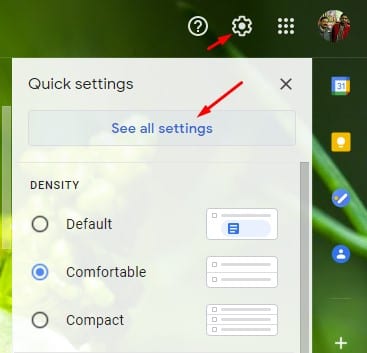
Βήμα 3. Τώρα στη σελίδα Ρυθμίσεις, κάντε κλικ στην καρτέλα Για προχωρημένους.
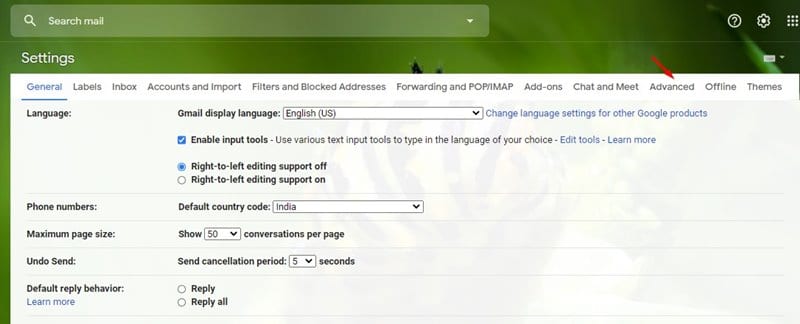
Βήμα 4. Στη σελίδα Για προχωρημένους, κάντε κύλιση προς τα κάτω και ενεργοποιήστε την επιλογή «Πρότυπα».
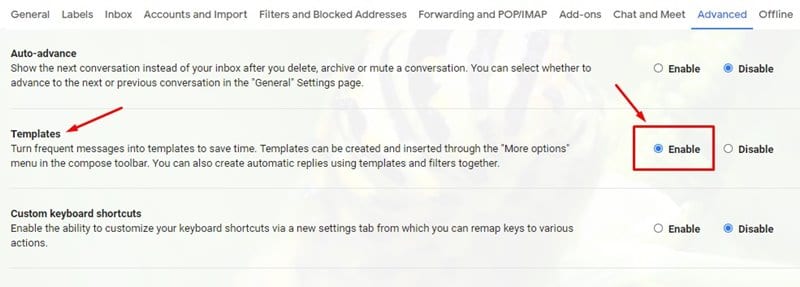
Βήμα 5. Στη συνέχεια, κάντε κύλιση προς τα κάτω και κάντε κλικ στο κουμπί «Αποθήκευση αλλαγών».
Βήμα 6. Τώρα μεταβείτε στην αρχική σελίδα του Gmail και κάντε κλικ στο «Σύνταξη».
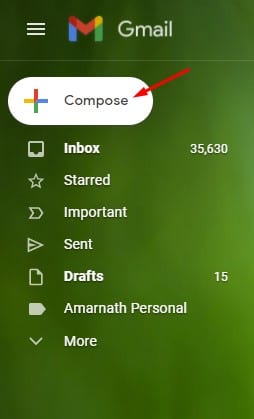
Βήμα 7. Τώρα συνθέστε το πρότυπο που θέλετε να χρησιμοποιήσετε για αυτόματες απαντήσεις. Μόλις τελειώσετε, κάντε κλικ στις τρεις τελείες όπως φαίνεται παρακάτω.
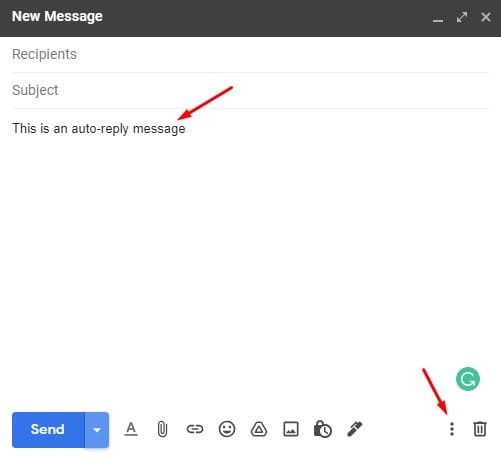
Βήμα 8. Κάντε κλικ στην επιλογή Πρότυπα > Αποθήκευση προχείρου ως πρότυπο > Αποθήκευση ως νέο πρότυπο.
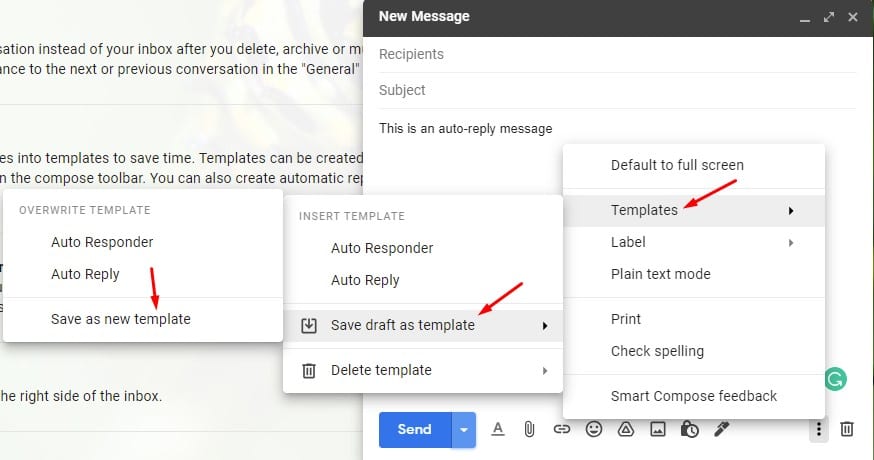
Βήμα 9. Επόμενο αναδυόμενο παράθυρο, πληκτρολογήστε ένα νέο όνομα προτύπου και κάντε κλικ στο κουμπί «Αποθήκευση».
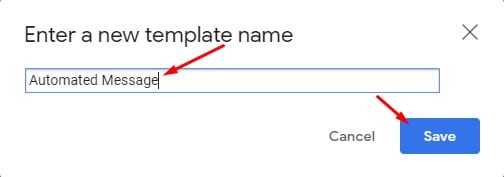
Βήμα 10. Τώρα κάντε κλικ στο βέλος της επιλογής Αναζήτηση στο πλαίσιο αναζήτησης όπως φαίνεται παρακάτω.
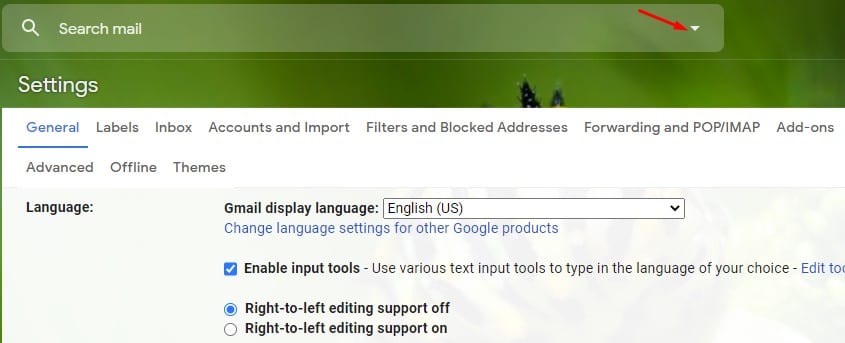
Βήμα 11. Τώρα πρέπει να ορίσετε τα κριτήρια για το φίλτρο αυτόματης απάντησης. Τα κριτήρια μπορεί να είναι ένα όνομα, μια διεύθυνση email ή οποιαδήποτε συγκεκριμένη λέξη, κ.λπ. Μόλις τελειώσετε, κάντε κλικ στην επιλογή «Δημιουργία φίλτρου».
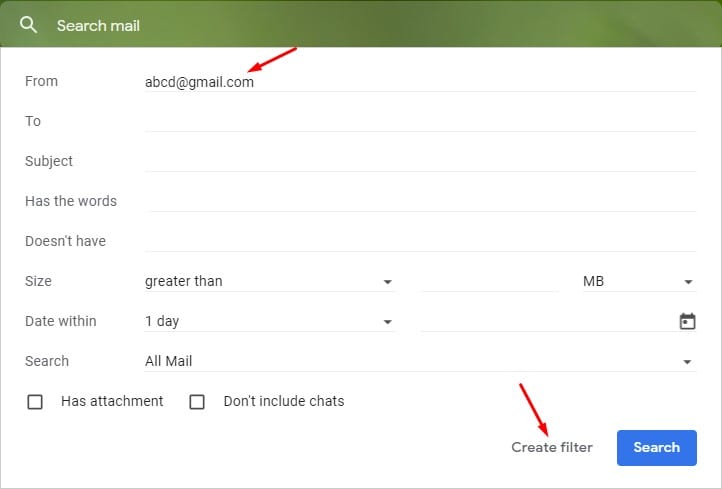
Βήμα 12. Στην επόμενη σελίδα, τσεκάρετε την επιλογή «Αποστολή προτύπου» και επιλέξτε το νέο σας πρότυπο.
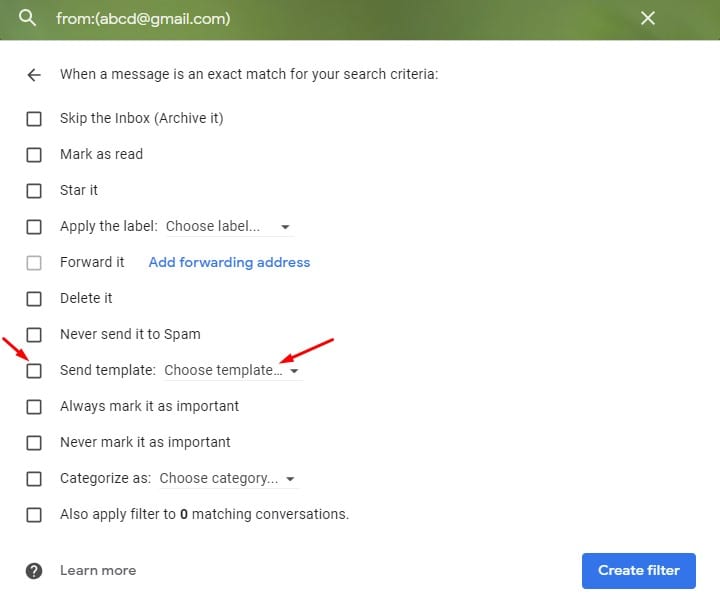
Βήμα 13. Μόλις τελειώσετε, κάντε κλικ στην επιλογή «Δημιουργία φίλτρου».
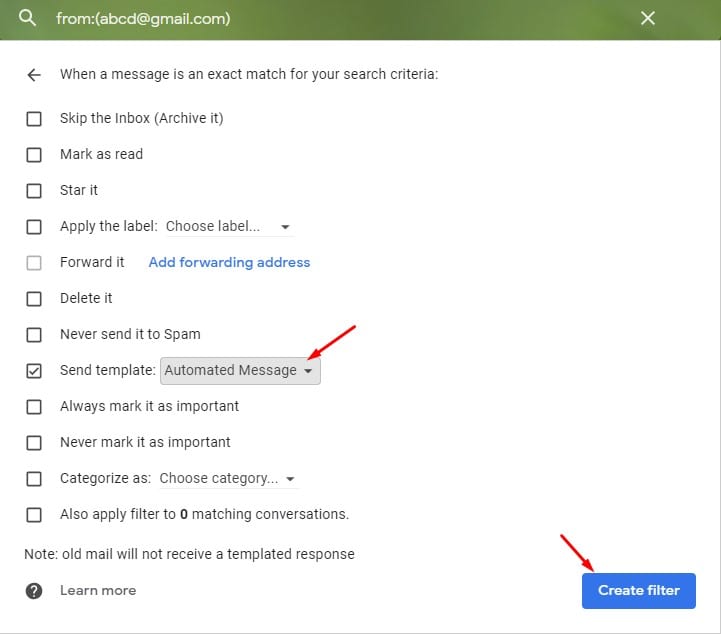
Αυτό είναι! Τώρα, εάν ένα email ταιριάζει με τα κριτήρια που έχετε ορίσει, το μήνυμα αυτόματης απάντησης θα προωθηθεί.
Πώς να απενεργοποιήσετε το φίλτρο αυτόματης απάντησης;
Ας υποθέσουμε ότι θέλετε να απενεργοποιήσετε την αυτόματη απάντηση, μεταβείτε στις Ρυθμίσεις > Φίλτρα και αποκλεισμένη διεύθυνση. Επιλέξτε το ενεργό φίλτρο και κάντε κλικ στο κουμπί διαγραφής.
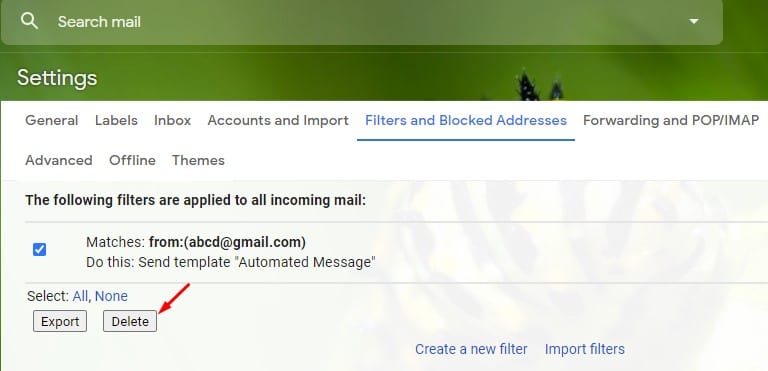
Αυτό είναι! Τελείωσες. Αυτός είναι ο τρόπος με τον οποίο μπορείτε να απενεργοποιήσετε την αυτόματη απάντηση στο Gmail.
Αυτό το άρθρο αφορά το πώς να ρυθμίσετε μια αυτόματη απάντηση στο Gmail. Ελπίζω αυτό το άρθρο να σας βοήθησε! Παρακαλώ μοιραστείτε το και με τους φίλους σας. Εάν έχετε οποιεσδήποτε αμφιβολίες σχετικά με αυτό, ενημερώστε μας στο πλαίσιο σχολίων παρακάτω.